Como desbloquear o Bootloader e fazer root no Google Pixel 6 e 6 Pro
Miscelânea / / November 16, 2021
Quando se trata do sistema operacional Android, desbloquear o bootloader e obter acesso root nos dispositivos é uma das maneiras mais comuns ou populares de começar a personalizar o aparelho. Obter acesso total de superusuário em seu dispositivo Android (subsistema) é necessário para instalar aplicativos avançados ou poderosos que requerem root. Agora, se você é um usuário da série Pixel 6, verifique este guia sobre como desbloquear bootloader e root Google Pixel 6 e Pixel 6 Pro.
Vale a pena mencionar que obter raiz o acesso no dispositivo Android sempre requer um bootloader desbloqueado. Devido à natureza de código aberto do sistema operacional Android, muitos usuários optam pelas personalizações em nível de sistema para obter funcionalidades adicionais além da aparência e comportamento personalizados. Nesse cenário, tanto o desbloqueio do bootloader e o enraizamento torna-se necessário o suficiente. Também vale a pena mencionar que, depois de desbloquear o bootloader, você pode atualizar ROMs personalizados.
Embora as ROMs de estoque forneçam melhor estabilidade e atualizações de software mais rápidas, muitos usuários podem não se interessar por um firmware de estoque de aparência simples (com menos recursos) por anos. Além disso, depois de encerrar o suporte ao software, a maioria dos usuários deseja instalar o firmware personalizado para ter uma ideia do sistema operacional Android mais recente. Tanto o Pixel 6 quanto o Pixel 6 Pro são novos que podem obviamente levar os desenvolvedores a construir um firmware personalizado em breve, o que requer root e bootloader desbloqueado.
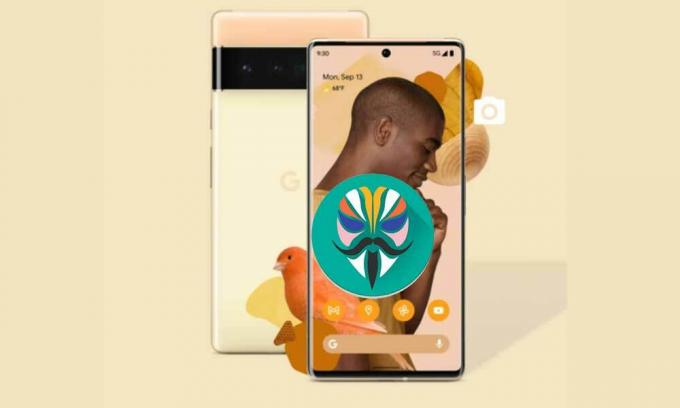
Conteúdo da página
- O que é Bootloader Unlock?
- O que é o enraizamento e por que o Magisk Root é importante?
-
Como desbloquear o Bootloader e fazer root no Google Pixel 6 e 6 Pro
- Requisitos:
- Links para download:
- Etapas para desbloquear o Bootloader no Google Pixel 6 e Pixel 6 Pro
- Root do Google Pixel 6 e Pixel 6 Pro via Magisk
- Se você quiser atualizações subsequentes:
- # Passos para corrigir falha ao carregar / verificar imagens de inicialização
- # Passos para consertar Não consigo carregar o sistema Android
O que é Bootloader Unlock?
Bem, Bootloader é um conjunto de processos (programa) que sai da caixa com o sistema operacional e sempre é executado quando você liga o dispositivo. Basicamente, ele informa ao hardware se inicializar na recuperação ou no sistema (dependendo do comando fornecido pelo usuário). Normalmente, um carregador de inicialização de estoque é um programa específico do fornecedor que vem com status bloqueado e não permite que outros programas ou arquivos de terceiros sejam atualizados como ROM personalizada ou Root.
É por isso que os usuários interessados ou malucos do Android precisam desbloquear o carregador de inicialização do dispositivo primeiro para que possam começar a personalizar ou atualizar o firmware de acordo com sua escolha. Um bootloader bloqueado carrega apenas a imagem assinada pelo fornecedor no dispositivo após verificar o estado de inicialização seguro. Portanto, se você estiver tentando inicializar uma imagem não assinada de terceiros em um bootloader bloqueado, não funcionará de todo. Os OEMs oferecem um bootloader bloqueado para maior segurança e privacidade.
Como mencionamos, você pode desbloquear o bootloader conforme sua necessidade. Mas tenha em mente que um bootloader desbloqueado executará uma redefinição de fábrica do seu dispositivo, o que significa que todos os dados de armazenamento interno serão apagados. Além disso, desbloquear o bootloader anulará a garantia do fabricante (se aplicável). Por último, mas não menos importante, um método ou tentativa inadequada de desbloqueio do bootloader pode bloquear seu dispositivo ou ele ficar preso no bootloop.
O que é o enraizamento e por que o Magisk Root é importante?
O enraizamento nada mais é do que acesso de superusuário no sistema do seu dispositivo para que você possa ajustar manualmente os arquivos do sistema de acordo com sua preferência. Sem ter acesso root, você não será capaz de ajustar, ajustar, editar, excluir arquivos do sistema, ou não pode fazer algumas tarefas extraordinárias. Depois de fazer o root em seu dispositivo, você poderá fazer o flash de vários firmware personalizados compatíveis, instalar módulos personalizados, excluir aplicativos do sistema ou bloatware, etc.
Então, se você está pensando em fazer root em seu aparelho Android, Magisk é uma boa opção a partir de agora. Magisk é um método de root sem sistema que não apenas fornece uma experiência de usuário perfeita, mas também funciona bem com a segurança SafetyNet do Google sem tocar nos arquivos de sistema do seu aparelho. Embora o SuperSU ou aplicativos raiz de um clique existam no mercado, eles têm vários problemas com a compatibilidade e limitações do dispositivo.
Considerando que outra grande vantagem de fazer o root do arquivo de imagem de inicialização corrigido do Magisk é que o flash do Magisk usando a recuperação TWRP não é acessível para todos os modelos de dispositivo. Um grande obrigado a Topjohnwu (desenvolvedor sênior reconhecido pelo XDA) por trabalhar duro no fornecimento de Magisk de uso gratuito. É desnecessário dizer que Magisk oferece um monte de módulos para ajustar o dispositivo Android além de contornar o recurso de segurança SafetyNet do Google para usar aplicativos bancários, etc.
Anúncios
Como desbloquear o Bootloader e fazer root no Google Pixel 6 e 6 Pro
Antes de ir para o desbloqueio do bootloader e o guia de root do Magisk, certifique-se de seguir todos os requisitos, dicas úteis, links para download, etc. para um processo bem-sucedido em seu Google Pixel 6 Series. Um grande obrigado a V0latyle (Contribuidor reconhecido pelo XDA) por compartilhar este guia útil com os arquivos necessários.
Observação: Vale a pena mencionar que no dispositivo com sistema operacional Android 12, a verificação de inicialização deve ser desabilitada para executar uma imagem de inicialização corrigida. Portanto, se você não desativou a verificação de inicialização antes, será necessário redefinir o dispositivo para a configuração original para limpar todos os dados do sistema.
Em outras palavras, o acesso root permanente requer uma limpeza completa dos dados agora.
No entanto, se você não quiser perder seus dados internos, você pode ir com “Inicialização ao vivo” a imagem corrigida, desde que /vbmeta e /boot estão em estoque. Isso permitirá que você use o acesso root temporário. NÃO tente instalar o Magisk diretamente na imagem de inicialização.
Para atualizações subsequentes, é necessário que você não permita que o dispositivo inicialize no sistema antes de desativar o método de inicialização verificada.
Isso significa que se você tiver feito o sideload do OTA, ele será reiniciado imediatamente para o bootloader e reflash /vbmeta com –Disable-verity e –Disable-verification. Se você fizer o flash sujo da imagem de fábrica, certifique-se de adicionar essas duas opções ao comando.
Se você não conseguir fazer isso e permitir que o dispositivo inicialize no sistema, será necessário apagar os dados para desativá-lo novamente.
Se você está enraizado, NÃO use atualizações automáticas, pois isso irá reflash /vbmeta sem desativar a verificação de inicialização.
Requisitos:
- Você vai precisar de um computador e um cabo USB.
- Imagens de fábrica para dispositivos Pixel.
- Arquivo APK Magisk para corrigir o arquivo boot.img de estoque
- Instale o driver USB do Google em seu PC.
- Instale a ferramenta ADB & Fastboot no PC.
- Execute um backup de dados completo no seu aparelho.
Links para download:
- Driver USB Google
- Ferramentas ADB e Fastboot [Ferramentas da plataforma]
- Imagens de Fábrica | Imagens OTA
- Magisk Canary
Aviso:
Desbloquear o bootloader do dispositivo irá anular a garantia do seu dispositivo (se houver). GetDroidTips não será responsável por qualquer tipo de problema de bricking / danos ao seu telefone enquanto / depois de seguir todo o processo de root. Você deve saber o que está fazendo. Portanto, faça-o por sua própria conta e risco.
Anúncios
Etapas para desbloquear o Bootloader no Google Pixel 6 e Pixel 6 Pro
- Habilite as Opções do desenvolvedor> Habilitar desbloqueio de OEM e depuração USB.
- Vá para o seu dispositivo Configurações> Sobre o telefone> Toque no Número da compilação 7 vezes continuamente para ver uma mensagem ‘Agora você é um desenvolvedor!’.
- Agora, volte para o principal Definições menu> Pesquisar por Opções de desenvolvedor > Abra e habilite Desbloqueio OEM e Depuração USB.
- Certifique-se de instalar o arquivo zip ADB Fastboot em seu PC após extraí-lo.
- Você também deve instalar o driver USB do Google em seu PC.
- Agora, basta conectar seu telefone Google Pixel série 6 ao computador por meio de um cabo USB.
- Vá para a pasta ADB & Fastboot (Ferramentas da plataforma) instalada no PC.
- Em seguida, clique na barra de endereço dentro da pasta, digite cmd e pressione Enter para abrir a janela do prompt de comando. [Se solicitado pelo UAC, clique em Sim para permitir o acesso de administrador]
- Em seguida, digite o seguinte comando na janela do prompt de comando e pressione Enter para verificar se o dispositivo Pixel 6/6 Pro está conectado ao modo adb ou não:
dispositivos adb
- Se o dispositivo estiver conectado ao PC no modo adb, ele fornecerá uma ID do dispositivo. Caso contrário, reinstale o driver USB e repita as etapas.
- Assim que o dispositivo estiver pronto, certifique-se de executar o seguinte comando para reinicializar o dispositivo no carregador de inicialização:
bootloader de reinicialização adb
- Agora, execute o seguinte comando para desbloquear o carregador de inicialização:
desbloqueio de inicialização rápida
- Uma vez feito isso, certifique-se de baixar a imagem de fábrica mais recente para seu modelo específico do Pixel 6 e extraí-la no PC.
- Abra a pasta extraída e aqui você encontrará a imagem do bootloader, a imagem do rádio e o arquivo image-device-buildnumber.zip. Simplesmente extraia o arquivo boot.img e o arquivo vbmeta.img deste zip.
- Em seguida, execute o seguinte comando para fazer o flash do arquivo de imagem vbmeta em seu aparelho:
fastboot flash vbmeta --disable-verity --disable-verification vbmeta.img
- Uma vez feito isso, execute o seguinte comando para inicializar seu dispositivo no sistema:
reinicialização fastboot
- Aguarde a conclusão do processo, pois pode demorar algum tempo pela primeira vez.
- Assim que o dispositivo for inicializado, você pode pular o processo de configuração inicial (se quiser) e pular para o método de enraizamento Magisk abaixo.
Root do Google Pixel 6 e Pixel 6 Pro via Magisk
- Agora, é importante copiar o estoque boot.img arquivo na tela da área de trabalho e no armazenamento interno do telefone por meio do cabo USB. [Não pule]
- Certifique-se de baixar e instalar o Magisk Manager em sua série Pixel 6.
- Depois de instalado, inicie o Magisk Manager app> Hit Instalar > Selecione Instalar novamente.

- Uma vez feito isso, toque em Selecionar e corrigir um arquivo > Vá para o armazenamento do telefone e selecione o arquivo boot.img extraído que você copiou recentemente.
- Agora, o Magisk Manager fará o patch automaticamente no seu dispositivo> Portanto, espere o processo ser concluído.
- Você obterá o Tudo feito! mensagem na tela do dispositivo que significa que o patch do arquivo de imagem de inicialização foi bem-sucedido.
- Em seguida, vá para o 'Download' pasta na seção de armazenamento interno do telefone. Aqui você descobrirá o magisk_patched.img Arquivo.
- Agora, copie / cole o arquivo magisk_patched.img na tela da área de trabalho para sua facilidade.
- Abra o Prompt de Comando> Mude seu diretório para a Área de Trabalho, algo como [cd c: / Usuários / Seu Nome / Área de Trabalho].
- Verifique novamente se a opção Depuração USB foi habilitada em seu dispositivo ou não. Se não, ligue-o.
- Reconecte seu aparelho ao PC através do cabo USB.
- Vá até a pasta ADB & Fastboot instalada (pasta Platform Tools)> Type cmd na barra de endereço e pressione Digitar abrir Prompt de comando. [Se solicitado pelo UAC, clique em sim para executá-lo como administrador]

- Agora, execute a seguinte linha de comando na janela do Prompt de Comando para verificar se o dispositivo foi detectado corretamente no fastboot ou não:
dispositivos fastboot
- Em seguida, execute o seguinte comando para inicializar facilmente seu dispositivo Nubia Red Magic 6/6 Pro no modo Fastboot (Bootloader):
fastboot reboot bootloader
- Em seguida, execute o seguinte comando para atualizar o arquivo de imagem de inicialização corrigido em seu dispositivo Realme:
fastboot flash boot magisk_patched.img
- Uma vez feito isso, reinicialize manualmente no sistema.
- Aproveitar! Você ativou com sucesso o acesso root no Google Pixel 6 e no Google Pixel 6 Pro.
Se você quiser atualizações subsequentes:
Não recomendamos a atualização pelo método OTA Sideload pessoalmente, porque você terá que baixar e extrair o zip de fábrica de qualquer maneira.
Observação: A atualização automática OTA simplesmente perderá o acesso ao root e exigirá uma limpeza para o root novamente na próxima vez.
No entanto, se você deseja optar por atualizar via sideload OTA, certifique-se de seguir as etapas abaixo:
- Basta fazer o sideload do arquivo OTA e, em seguida, reiniciar imediatamente para o bootloader usando ‘Fastboot reboot bootloader’ comando como mencionado acima.
- Agora, atualize novamente o vbmeta executando o comando abaixo:
fastboot flash vbmeta --disable-verity --disable-verification vbmeta.img
- Uma vez feito isso, inicialize o dispositivo no sistema e permita que a atualização seja concluída.
- Por fim, faça o patch e atualize o arquivo de imagem de inicialização conforme mencionado acima.
# Passos para corrigir falha ao carregar / verificar imagens de inicialização
Se for o caso, você está recebendo uma mensagem de erro do carregador de inicialização que diz “Falha ao carregar / verificar imagens de inicialização” isso significa que você se esqueceu de desabilitar a veracidade e a verificação. Então, certifique-se de re-flash vbmeta com o –Desativar opções.
# Passos para consertar Não consigo carregar o sistema Android
Você também pode encontrar esta mensagem de recuperação onde diz “Não é possível carregar o sistema Android. Seus dados podem estar corrompidos. Se continuar a receber esta mensagem de erro, pode ser necessário redefinir os dados de fábrica e apagar todos os dados do usuário armazenados neste dispositivo. ”
Portanto, se você está enfrentando esse problema, isso significa que você não desativou a veracidade e a verificação antes e agora é necessário redefinir os dados de fábrica para continuar. Portanto, basta executar o método de redefinição dos dados de fábrica diretamente da interface de recuperação, conforme mostrado na captura de tela abaixo.
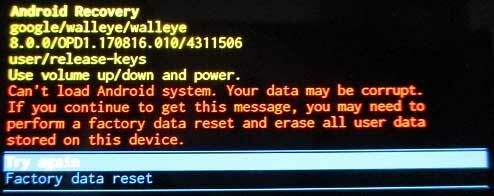
É assim que você pode desbloquear completamente o bootloader e habilitar o acesso root em seu dispositivo Google Pixel 6/6 Pro.
É isso, pessoal. Presumimos que este guia foi útil para você. Para consultas adicionais, você pode comentar abaixo.
Fonte: XDA


![Método fácil de fazer root no Ulefone Armor X2 usando Magisk [sem necessidade de TWRP]](/f/0e3a772491dd173461ffac7c9db31b27.jpg?width=288&height=384)
![Como entrar no modo de recuperação no Leagoo T8 [estoque e personalizado]](/f/1b810624890e8cf61aa3c3c8e6a693be.jpg?width=288&height=384)